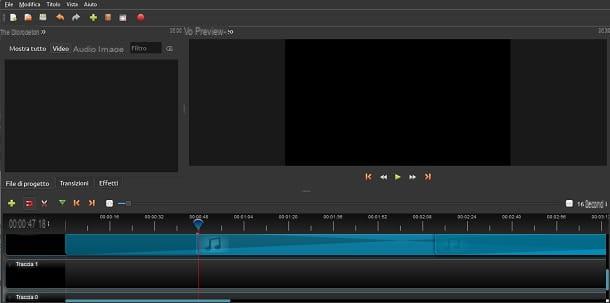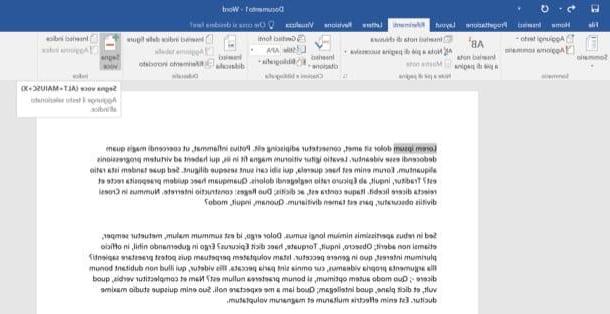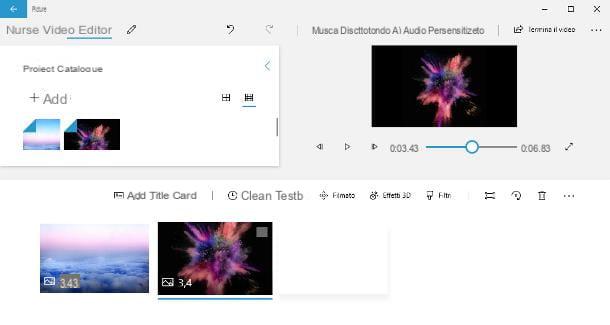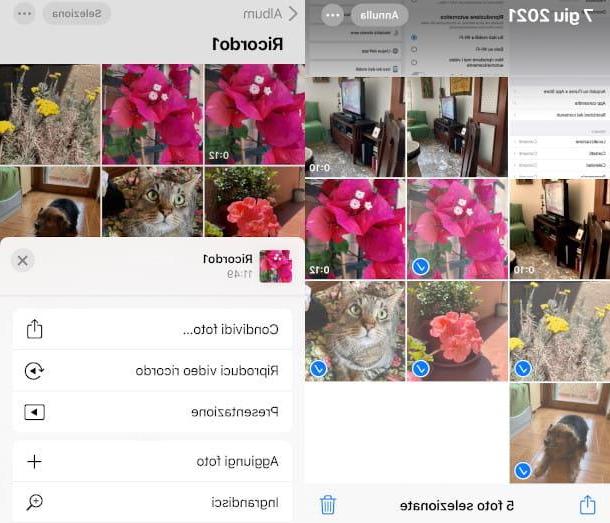Comment créer un calendrier dans Excel
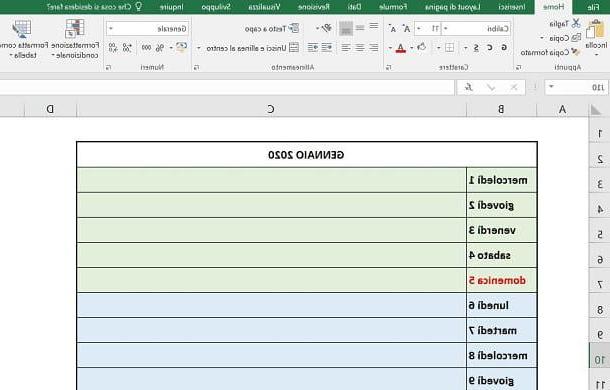
Les opérations à effectuer pour créer un calendrier dans Excel ils sont très simples, car ils ne nécessitent pas l'utilisation de formules ou d'autres fonctionnalités complexes de ce logiciel. Je vous préviens que dans les prochains paragraphes je vais vous montrer une procédure de base, qui peut être effectuée sur n'importe quelle plateforme sur laquelle Excel est disponible : PC, Web, smartphone et tablette. Par souci de simplicité, cependant, les étapes indiquées se rapporteront au logiciel PC.
Pour commencer, commencez Excel et appuyez sur l'icône Nouveau classeur, pour créer une nouvelle feuille de calcul. Une fois cela fait, sur l'écran principal de la carte de travail, utilisez la cellule A2 pour indiquer le mois et l 'année. A titre d'exemple, je vais créer un calendrier pour l'année 2020, en tapant les termes Janvier 2020 dans la cellule. Si la cellule doit définir un format différent de celui Texte, appuyez sur l'onglet Accueil, localisez la section Nombres et sélectionnez l'élément dans le menu déroulant proposé Texte.

À ce stade, utilisez la cellule ci-dessous (A2) pour taper la chaîne 01/01/2020, qui correspond au premier jour de janvier. Puis faites un clic droit sur la cellule et sélectionnez l'entrée Format de cellule depuis le menu contextuel.
Dans l'écran que vous voyez, cliquez sur l'onglet Numéro et choisissez la voix coutume de la barre latérale. Après cela, dans la zone de texte Type, tapez les termes [$ -it-IT] jjj g puis appuyez sur le bouton OK: ce faisant, vous indiquerez à Excel que la date doit être représentée avec le numéro du jour et le correspondant nom du jour de la semaine, en dans votre langue.

Une fois cela fait, cliquez sur la cellule où se trouve la date (A2) et faites-le glisser vers le bas, en interagissant sur son coin inférieur droit. Vous devrez faire glisser et déposer jusqu'à ce qu'ils vous soient présentés le dernier jour du mois.

Tu y es presque. À ce stade, tout ce que vous avez à faire est de redimensionner les colonnes et de formater le texte de manière appropriée.
Sélectionnez ensuite la colonne A en cliquant sur son etichetta en haut puis cliquez sur les éléments Accueil > Largeur > Ajuster la largeur de la colonne, pour donner automatiquement aux colonnes une taille appropriée pour le texte.
Après cela, mettez les cellules en surbrillance A1 e B2, appuie sur le bouton Fusionner et centrer présent dans la carte Accueil et redimensionner la colonne B sur 60 points, il peut donc être assez grand pour contenir toutes vos notes. Pour ce faire, faites un clic droit sur leétiquette de la colonne B et, dans le menu contextuel, sélectionnez l'élément Largeur de colonne.

Si les lignes sont trop étroites pour contenir vos notes, mettez-les toutes en surbrillance en faisant glisser la souris sur les étiquettes de ligne à gauche, puis cliquez dessus avec le bouton droit. Dans le menu contextuel, puis sélectionnez l'élément Hauteur de ligne et définissez la valeur 23.
À ce stade, définissez les différents caractères gras et couleurs des textes, en mettant peut-être en évidence les dimanches. Vous pouvez également définir des bordures pour les cellules, comme s'il s'agissait d'un tableau, en mettant en surbrillance toute la zone de travail, puis en appuyant sur l'icône Bordi, que vous trouverez dans la rubrique Personnages de la carte Accueil. De plus, vous pouvez définir les couleurs de surbrillance des cellules pour alterner entre les semaines en utilisant la touche La couleur de remplissage présents dans la même rubrique.

Pour créer les mois suivants, vous avez deux solutions : dupliquez la feuille de calcul ou copiez et collez l'espace de travail dans le même onglet, plus bas, de sorte que vous n'ayez qu'une vue de feuille.
Dans ce dernier cas, il suffit de surligner toutes les cellules puis d'appuyer sur la combinaison de touches Ctrl + C ou faites un clic droit dessus et sélectionnez l'élément Copia depuis le menu contextuel. À ce stade, passez à une cellule inférieure, toujours sur la colonne A, et collez le contenu à travers la combinaison Ctrl + V ou en appuyant sur la touche Pâte présent dans la carte Accueil.
Si vous souhaitez dupliquer la carte, cliquez dessus avec le bouton droit de la souris, sélectionnez l'élément Déplacer ou copier et, dans le panneau que vous voyez, mettez en surbrillance le Feuille 1. Une fois cela fait, cochez la case Faire une copie et appuyez sur le bouton OK.
Quelle que soit la méthode que vous utiliserez, vous devrez modifier la nouvelle zone de copie avec les mois suivants, en suivant la même procédure que j'ai indiquée dans les paragraphes précédents. Facile, non ?
Comment créer un calendrier automatique avec Excel
regardez créer un calendrier automatique avec Excel, qui peut se mettre à jour automatiquement d'année en année, ce que vous devez faire est de suivre les procédures que je vous montrerai dans les prochains chapitres, dans lesquels je vous montrerai comment utiliser les modèles Excel prédéfinis pour en générer un qui correspond à vos besoins.
ordinateur

Si tu utilises Excel via votre ordinateur (que ce soit un PC Windows ou un Mac), vous pouvez créer un calendrier automatique en utilisant les nombreux modèles prédéfinis présents dans la base de données Microsoft Office.
Pour ce faire, après avoir démarré Microsoft Excel, faites défiler les modèles qui vous sont présentés sur son écran principal ou utilisez la zone de texte en haut pour effectuer une recherche ciblée. Par exemple, en tapant le terme calendrier, suivi de l'appui sur la touche Envoi, vous verrez tous les résultats pertinents pour votre recherche.
Parmi les exemples qui vous sont proposés, vous pouvez choisir le modèle d'un calendrier annuel sur une seule carte ou celui sur lequel vous pouvez également noter des événements ou des rendez-vous. Vous n'avez que l'embarras du choix, vu la multitude de modèles de calendriers disponibles !
Lorsque vous trouvez le modèle qui vous convient, cliquez sur son avant-première et, dans l'écran qui s'affiche, appuyez sur le bouton Créer, pour générer la feuille de calcul. Après avoir affiché le calendrier dans Excel, vous pouvez utiliser les cases appropriées pour modifier leannée et le mois affichage. Cela entraînera la modification automatique de toutes les valeurs des jours de la semaine sur la feuille de calcul.
Vous pouvez alors apporter toutes les modifications que vous souhaitez en prenant soin de ne pas supprimer les cellules ou structures qui contiennent les références pour le bon fonctionnement du tableur. Lorsque vous avez terminé, il ne vous reste plus qu'à appuyer sur le bouton Déposez le (en haut à gauche), sélectionnez les éléments Enregistrer sous> Ce PC et choisissez le dossier de destination dans lequel enregistrer le projet.
Web

Si vous travaillez sur Excel via sa plate-forme Web gratuite, vous serez heureux de savoir que vous pouvez créer facilement un calendrier automatique, grâce aux modèles prédéfinis de Microsoft Office.
Sachez toutefois que les modèles qui vous sont présentés sont très peu nombreux, mais vous pouvez profiter de la base de données Office complète pour importer dans OneDrive. Ne vous inquiétez pas, je vous expliquerai tout dans les prochaines lignes.
Tout d'abord, accédez au site Web Excel Online et connectez-vous avec votre compte Microsoft. Sur l'écran principal d'Excel Online, appuyez sur le modèle Calendrier annuel personnalisé, pour créer instantanément une feuille de calcul avec votre calendrier automatique.
Si vous n'aimez pas le style de ce modèle et souhaitez en chercher plus, cliquez sur le libellé ci-dessous Voir d'autres modèles et, dans la nouvelle page Web vers laquelle vous serez dirigé, cliquez sur les éléments Recherche par catégorie> Calendriers, dans la liste de gauche. Il suffit de faire défiler les résultats en prenant soin de n'afficher que ceux portant le libellé Excel sur l'aperçu.
Lorsque vous avez trouvé celui que vous préférez, cliquez sur son avant-première puis appuyez sur le bouton Modifier dans le navigateur. Une fois cela fait, appuyez sur le bouton Continue, dans la zone qui s'affiche, et vous verrez le calendrier dans la feuille de calcul Excel Online.
Vous n'avez rien à faire pour enregistrer le fichier, car cela se produit automatiquement sur votre OneDrive. Mais ce que je vous recommande, c'est de renommer le fichier, car ceux sans nom d'Excel Online sont tous nommés Dossier [numéro]. Pour ce faire, cliquez sur ce libellé en haut et tapez le nom que vous souhaitez donner à la feuille de calcul.
Smartphones et tablettes

Sur les smartphones et tablettes avec les systèmes d'exploitation Android et iOS, l'application est disponible Microsoft Excel. Ceci est gratuit dans la plupart de ses fonctionnalités, mais pour les appareils de plus de 10.1 "et pour iPad Pro, un abonnement est requis pour Office 365, au prix de base de 7 euros/mois ou 69 euros/an (qui débloque également des fonctionnalités avancées de la version gratuite de l'application).
Via l'application Microsoft Excel, vous pouvez créer des calendriers automatiques à l'aide des modèles prédéfinis présents dans la base de données Microsoft Office. Ce que vous devez faire pour les utiliser est de lancer le Microsoft Excel et connectez-vous avec votre compte Microsoft.
Une fois cela fait, sur son écran principal, appuyez sur le bouton nouveau (L 'icône avec une feuille) et sélectionnez un modèle de calendrier, parmi ceux proposés. Si vous n'en trouvez pas, vous devez le télécharger à partir de la base de données en ligne de Microsoft Office via ce lien. Maintenant, appuyez suricône avec loupe, situé en haut, et tapez le terme dans la zone de texte appropriée "calendrier", pour filtrer les résultats.
Lorsque vous avez identifié le modèle qui vous intéresse, cliquez sur son avant-première et appuie sur le bouton décharge, pour télécharger le fichier dans XLTM sur votre appareil. Eh bien, nous y sommes presque ! Il ne vous reste plus qu'à démarrer l'application Microsoft Excel, appuyez sur la touche Avri et localisez le chemin où vous avez enregistré le fichier, afin de l'ouvrir dans le même.
l'application Microsoft Excel enregistrer automatiquement les fichiers sur OneDrive, s'ils y sont déjà présents. Puisque vous avez ouvert un fichier sur la mémoire de votre appareil mobile, pour l'enregistrer sur OneDrive, vous devrez effectuer la procédure suivante : sur Android, appuyez sur l'icône ⋮, en haut à droite, et sélectionnez l'élément Enregistrer sous > OneDrive Personnel. Sur iOSà la place, cliquez sur l'icône (...) en haut à gauche et choisissez les éléments Enregistrer > OneDrive personnel. Après avoir sélectionné le dossier dans le cloud, appuyez sur la touche Sauver, confirmer.
Comment créer un calendrier des équipes avec Excel

Si votre intérêt est de créer un calendrier d'équipe avec Excel, vous serez heureux de savoir que cette opération est possible en quelques étapes simples, grâce aux modèles prédéfinis présents sur la base de données Microsoft Office.
Ce que vous devez faire est de suivre les mêmes procédures que celles que je vous ai décrites dans ce chapitre, pour créer votre calendrier d'équipe sur la plate-forme sur laquelle vous utilisez Microsoft Excel. Ce que je recommande, lorsque vous effectuez une recherche dans la base de données Microsoft, est de filtrer la recherche par catégorie, en sélectionnant celle appelée horaires, ou tapez les termes directement "calendrier des équipes", dans le moteur de recherche du logiciel Microsoft Excel ou du site Internet.
Comment créer un calendrier dans Excel